كيفية تحويل مقاطع فيديو YouTube على Android إلى MP3 Audio
منوعات / / February 16, 2022

ناقشنا سابقًا كيف يمكنك تنزيل مقاطع الفيديو من YouTube وحفظها على جهاز الكمبيوتر الخاص بك. لقد رأينا أيضًا كيف
دفق مقاطع الفيديو هذه من Windows إلى Android
عبر اتصال Wi-Fi بدلاً من حفظها على بطاقة SD. يمكن للأشخاص الذين يحبون الموسيقى فقط تحويل مقاطع الفيديو إلى MP3 ونقلها إلى الجهاز.
السؤال الآن ، إذا كنت تريد الصوت أو الفيديو على Android ، فلماذا تقوم بتنزيله على الكمبيوتر ثم نقله إلى الجهاز عبر الكابلات أو Wi-Fi؟ لماذا لا تقوم بتنزيل مقاطع الفيديو مباشرة على الجهاز ثم تحويلها بعد ذلك إلى ملفات صوتية MP3 إذا كنا مهتمين على الإطلاق بالاستماع إلى الموسيقى فقط؟ إذا وافقت ، فلنرى كيف يمكننا تنزيل مقاطع الفيديو من YouTube وتحويلها إلى MP3 مباشرة على Android.
تنزيل مقاطع الفيديو
الخطوة 1: تنزيل وتثبيت TubeMate على جهازك. نظرًا لأن التطبيق غير متاح في متجر Google Play ، يجب عليك تمكين إذن تثبيت التطبيقات من مصادر غير معروفة على جهازك. للقيام بذلك ، انتقل إلى الإعدادات—> التطبيقات وتحقق من الخيار مصادر غير معروفة. إذا كنت تستخدم Android ICS ، فستجده ضمن إعدادات الأمان.
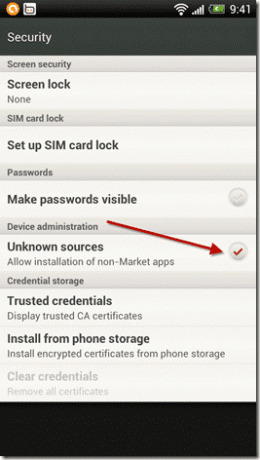
الخطوة 2: بعد القيام بذلك ، قم بتنزيل ملف APK الخاص بـ
TubeMate من Android Freeware. في الصفحة ، انقر فوق الزر Mirror Download لحفظ الملف على جهاز الكمبيوتر الخاص بك. انقل الملف إلى هاتفك وقم بتثبيته يدويًا.
نصيحة رائعة: يمكنك أن تجرب تطبيق AirDroid لنظام android لنقل التطبيق وتثبيته عبر شبكة Wi-Fi.
الخطوه 3: بعد تثبيت التطبيق ، قم بتشغيله. تشبه واجهة TubeMate تطبيق YouTube الرسمي لنظام Android ، ويمكنك البحث عن أي مقطع فيديو على YouTube ومشاهدته. لتنزيل مقطع فيديو ، افتح صفحة الفيديو للعثور على سهم تنزيل أخضر أسفل الشاشة. اضغط على الزر لجلب معلومات الفيديو.


الخطوة الرابعة: سيطلب منك TubeMate الآن جودة الفيديو الذي ترغب في تنزيله. اختر الجودة والتنسيق الأمثل لجهازك ، وابدأ التنزيل. ستتمكن من رؤية عملية التنزيل في منطقة الإعلام.


تحويل الفيديو إلى MP3
الخطوة الخامسة: بعد اكتمال التنزيل ، افتح TubeMate ، واضغط على زر القائمة وحدد خيار التنزيل لرؤية قائمة بجميع مقاطع الفيديو التي قمت بتنزيلها باستخدام TubeMate. يتم حفظ جميع مقاطع الفيديو في مجلد الفيديو على بطاقة SD الخاصة بك.

الخطوة السادسة: المس مقطع فيديو تم تنزيله لفتح قائمة الخيارات. يمكنك الآن الجلوس ومشاهدة الفيديو. توفر القائمة أيضًا خيارين هما حفظ كملف MP3 و قم بالتحويل إلى MP3. يعمل خيار Save as MP3 على معظم الأجهزة ويقوم ببساطة باستخراج وحفظ صوت الفيديو كملف MP3.

الخيار الثاني ، قم بالتحويل إلى MP3 قد يطلب منك تنزيل تطبيق إضافي من السوق يسمى محول وسائط MP3. في التطبيق ، أضف الفيديو الذي تم تنزيله وحدد خيار التحويل إلى MP3.

استنتاج
هذا كل شئ! يمكنك الآن حفظ جميع مقاطع فيديو YouTube المفضلة لديك مباشرة على جهاز Android وتحويلها إلى MP3. إذا كنت تعرف أي طريقة أخرى لتنزيل فيديو YouTube على Android ، فلا تنس مشاركته معنا.
آخر تحديث في 03 فبراير 2022
قد تحتوي المقالة أعلاه على روابط تابعة تساعد في دعم Guiding Tech. ومع ذلك ، فإنه لا يؤثر على نزاهة التحرير لدينا. يظل المحتوى غير متحيز وأصيل.



